win11键盘灵敏度怎么调 win11如何调整键盘灵敏度
更新时间:2024-05-24 09:54:48作者:runxin
键盘作为用户操作win11电脑的重要输入设备,而且市面上也拥有众多品牌键盘可供用户的选择,当然在win11电脑外接完键盘设备后,小伙伴也可以依据自身习惯来对默认的键盘灵敏度进行调整,可是win11键盘灵敏度怎么调呢?这里小编就给大家讲解的win11如何调整键盘灵敏度相关内容。
具体方法如下:
1、在左下角输入“控制面板”。
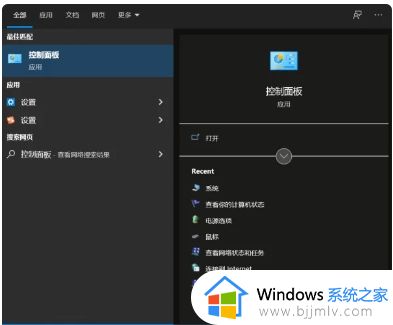
2、选择“小图标”-“键盘”。
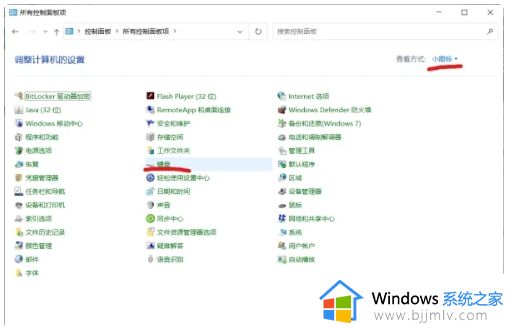
3、调整“重复延迟”和“重复速度”后,点击“应用”-“确定”。
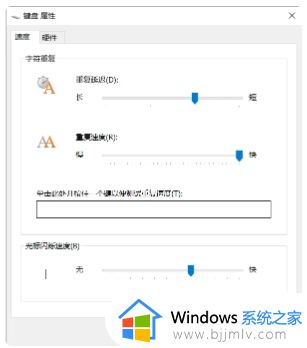
上述就是小编给大家介绍的win11如何调整键盘灵敏度相关内容了,如果你也有相同需要的话,可以按照上面的方法来操作就可以了,希望本文能够对大家有所帮助。
win11键盘灵敏度怎么调 win11如何调整键盘灵敏度相关教程
- 鼠标灵敏度怎么调win11 win11电脑鼠标灵敏度如何调整
- win11调整鼠标灵敏度的方法 win11鼠标怎么调灵敏度
- win11改鼠标灵敏度怎么调整 win11如何修改鼠标灵敏度
- win11鼠标灵敏度怎么调整 win11如何改变鼠标灵敏度
- windows11鼠标灵敏度怎么调 win11如何调整鼠标灵敏度
- win11怎么设置鼠标灵敏度 win11鼠标灵敏度如何调整
- win11怎么设置鼠标灵敏度 win11设置鼠标灵敏度教程
- win11鼠标灵敏度调节设置方法 win11调鼠标速度在哪里设置
- win11键盘失灵按什么键恢复 win11键盘失灵解决方法
- win11开机输入密码键盘失灵怎么调出虚拟键盘
- win11恢复出厂设置的教程 怎么把电脑恢复出厂设置win11
- win11控制面板打开方法 win11控制面板在哪里打开
- win11开机无法登录到你的账户怎么办 win11开机无法登录账号修复方案
- win11开机怎么跳过联网设置 如何跳过win11开机联网步骤
- 怎么把win11右键改成win10 win11右键菜单改回win10的步骤
- 怎么把win11任务栏变透明 win11系统底部任务栏透明设置方法
win11系统教程推荐
- 1 怎么把win11任务栏变透明 win11系统底部任务栏透明设置方法
- 2 win11开机时间不准怎么办 win11开机时间总是不对如何解决
- 3 windows 11如何关机 win11关机教程
- 4 win11更换字体样式设置方法 win11怎么更改字体样式
- 5 win11服务器管理器怎么打开 win11如何打开服务器管理器
- 6 0x00000040共享打印机win11怎么办 win11共享打印机错误0x00000040如何处理
- 7 win11桌面假死鼠标能动怎么办 win11桌面假死无响应鼠标能动怎么解决
- 8 win11录屏按钮是灰色的怎么办 win11录屏功能开始录制灰色解决方法
- 9 华硕电脑怎么分盘win11 win11华硕电脑分盘教程
- 10 win11开机任务栏卡死怎么办 win11开机任务栏卡住处理方法
win11系统推荐
- 1 番茄花园ghost win11 64位标准专业版下载v2024.07
- 2 深度技术ghost win11 64位中文免激活版下载v2024.06
- 3 深度技术ghost win11 64位稳定专业版下载v2024.06
- 4 番茄花园ghost win11 64位正式免激活版下载v2024.05
- 5 技术员联盟ghost win11 64位中文正式版下载v2024.05
- 6 系统之家ghost win11 64位最新家庭版下载v2024.04
- 7 ghost windows11 64位专业版原版下载v2024.04
- 8 惠普笔记本电脑ghost win11 64位专业永久激活版下载v2024.04
- 9 技术员联盟ghost win11 64位官方纯净版下载v2024.03
- 10 萝卜家园ghost win11 64位官方正式版下载v2024.03